Pregunta
Problema: ¿Cómo reparar el proceso QtWebEngineProcess.exe que consume demasiados recursos?
Hola tios. Recientemente he notado que mi computadora está funcionando más fuerte y los ventiladores giran más rápido. Para averiguar qué lo está causando, abrí el Administrador de tareas y vi un proceso llamado QtWebEngineProcess.exe en ejecución. En algunos casos, puedo ver varias instancias en ejecución y ocupando hasta 200 MB de RAM y 20% de CPU mientras ni siquiera estoy haciendo nada con mi computadora. ¿Cómo es eso posible? ¿Hay algún tipo de error? ¿Y para qué sirve el proceso? ¡Por favor, ayúdame!
Respuesta resuelta
El proceso QtWebEngineProcess.exe generalmente está relacionado con la plataforma de juegos Origin desarrollada por Electronic Arts[1] que es similar a Steam. Los usuarios pueden comprar, descargar, instalar y actualizar juegos, guardar el progreso del juego, administrar el perfil del usuario, transmitir a través de Twitch TV e incluso compartir una biblioteca de juegos con sitios como Xbox Live,[2] Facebook, PlayStation Network y similares. Para hacer uso de esta plataforma, los jugadores deben descargar el cliente Origin disponible en el sitio web oficial.
Al igual que muchas otras aplicaciones, Origin presenta actualizaciones para mejorar su estabilidad, seguridad, configuración mejorada y otros factores. Sin embargo, una de estas actualizaciones puede traer QtWebEngineProcess.exe al sistema, lo que a veces provoca el uso de una gran cantidad de CUP. Según algunos usuarios, consume casi la misma cantidad de recursos que Origin.exe sin siquiera hacer nada.
Algunos usuarios se ofrecieron a cerrar el cliente que se ejecuta en segundo plano. Sin embargo, no es la respuesta al problema, ya que, si se inicia el juego, los recursos de la computadora aumentarían aún más y la ralentizarían. Por lo tanto, nuestro equipo reunió algunas soluciones para este problema y, con suerte, puede encontrar una manera de solucionar QtWebEngineProcess.exe que requiere demasiados recursos.
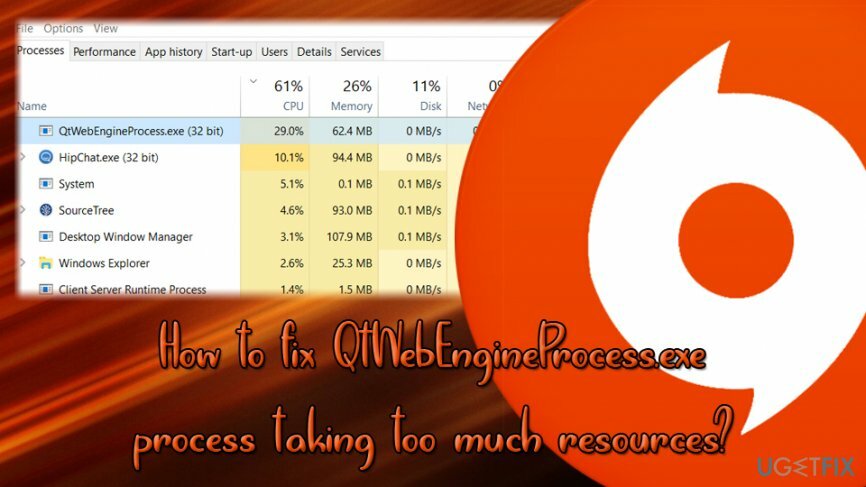
Alternativamente, el proceso QtWebEngineProcess.exe puede estar relacionado con Ring Central, BitLord, Steam, Glyph, PlayTV,[3] programas o algunos navegadores. El archivo está firmado digitalmente por DropBox.
En este caso, el proceso Qtwebengineprocess.exe genera errores que notifican acerca de archivos corruptos o posiblemente maliciosos:
- Error de aplicación de QtWebEngineProcess.exe.
- QtWebEngineProcess.exe encontró un problema y necesita cerrarse. Lamentamos las molestias.
- No se puede encontrar QtWebEngineProcess.exe.
- Error al iniciar el programa: QtWebEngineProcess.exe.
- QtWebEngineProcess.exe falló.
- QtWebEngineProcess.exe no es una aplicación Win32 válida.
Métodos para solucionar el problema de Qtwebengineprocess.exe
Para reparar el sistema dañado, debe adquirir la versión con licencia de Reimagen Reimagen.
Debido a que es un archivo ejecutable, le sugerimos que escanee su dispositivo con ReimagenLavadora Mac X9 para asegurarse de que no sea mal utilizado por malware, incluidos troyanos, puertas traseras, ransomware, rootkits,[4] software espía, gusanos, etc. Sugerimos este procedimiento en primer lugar porque el malware tiende a utilizar los nombres de procesos legítimos para disfrazarse como un componente legítimo del sistema. Debería sospechar mucho si el ejecutable se encuentra en C: \\ Windows \\ o C: \\ Windows \\ System32, y no en C: \\ Archivos de programa. Si la estafa salió limpia, siga los métodos que se presentan a continuación.
Vuelva a instalar Origin u otra aplicación relacionada
Para reparar el sistema dañado, debe adquirir la versión con licencia de Reimagen Reimagen.
En caso de que el aumento del uso de la CPU provenga de una descarga corrupta de Origin o su parche, recomendamos desinstalar y luego volver a instalar la aplicación (haga lo mismo si otro programa usa el archivo):
- Haga clic derecho en el Comienzo botón y seleccione Ajustes
- Ir Aplicaciones> Aplicaciones y funciones
- Desplácese hacia abajo y busque Aplicación Origin en la lista
- Haga clic en él y presione Desinstalar
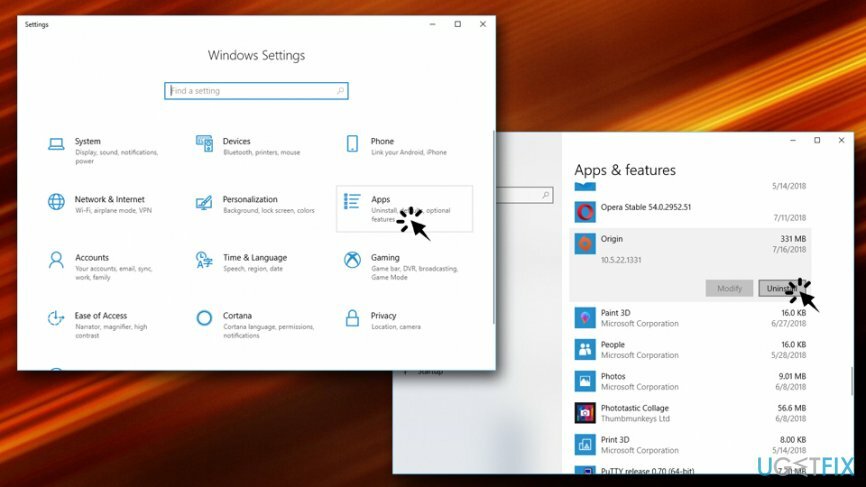
- A continuación, vaya al sitio web oficial, Descargar e instalar el cliente de nuevo
Ejecutar el Comprobador de archivos del sistema
Para reparar el sistema dañado, debe adquirir la versión con licencia de Reimagen Reimagen.
SFK (Comprobador de archivos de sistema) es una gran herramienta para solucionar muchos problemas relacionados con Windows, como reparar archivos dañados o faltantes. Sigue estos pasos:
- Escribir Símbolo del sistema en el cuadro de búsqueda
- Haga clic con el botón derecho en los resultados de la búsqueda y seleccione Ejecutar como administrador
- Cuándo Control de cuentas del usuario aparece, haga clic en sí
- Luego, escriba sfc / scannow en la ventana del símbolo del sistema y presione Ingresar
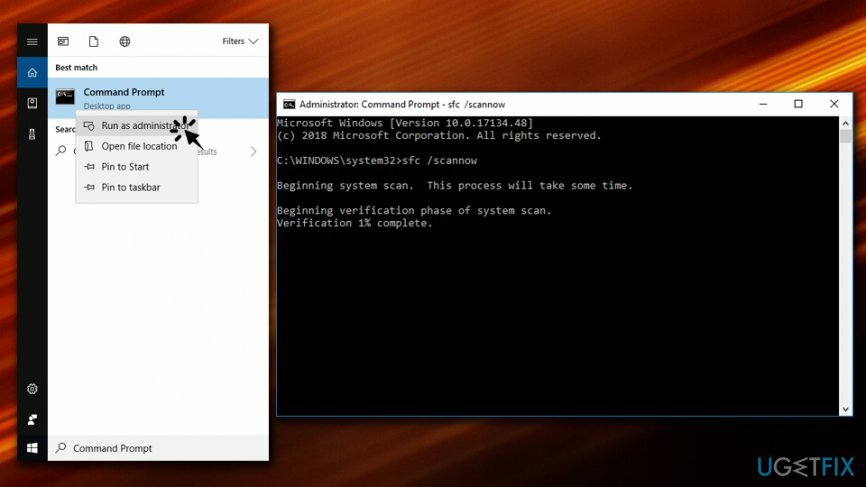
- Espere hasta que se complete el escaneo. Windows encontrará y reparará todos los problemas automáticamente
Utilice DISM Scan para corregir errores de QtWebEngineProcess.exe
Para reparar el sistema dañado, debe adquirir la versión con licencia de Reimagen Reimagen.
- Abierto Administrador: símbolo del sistema como se explicó anteriormente
- Escriba lo siguiente: DISM / Online / Cleanup-Image / RestoreHealth y presione Ingresar
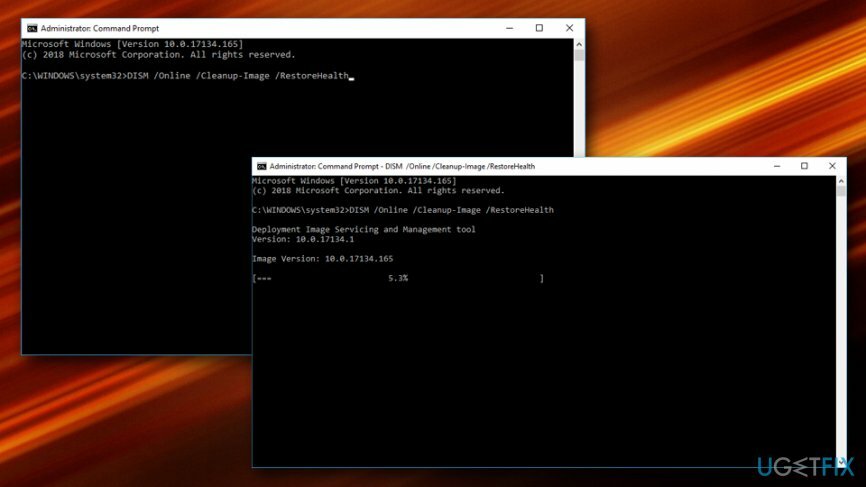
- Espere hasta que se complete el escaneo y vea si el problema persiste
Detener el proceso QtWebEngineProcess.exe
Para reparar el sistema dañado, debe adquirir la versión con licencia de Reimagen Reimagen.
Puede utilizar el Administrador de tareas o el programa de supervisión del sistema que proporciona información sobre los procesos que se ejecutan en segundo plano. También puede indicar el uso de recursos informáticos como CPU, utilizando estas funciones.
- Iniciar el Administrador de tareas y encontrar QtWebEngineProcess.exe proceso.
-
Botón derecho del ratón en él y elige Tarea final.
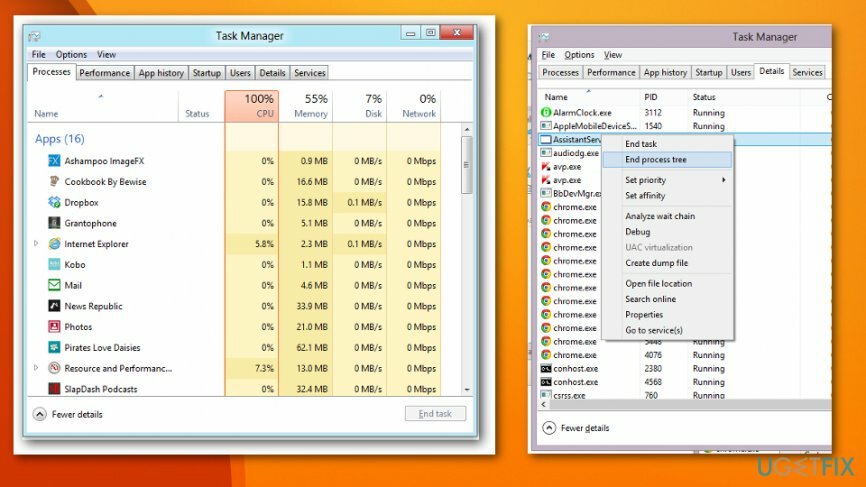
También puede averiguar qué software está utilizando este archivo y está causando problemas en el sistema.
- Botón derecho del ratón el QtWebEngineProcess.exe en el Administrador de tareas y seleccione Abrir localización de archivo.
- Determine si el software es legítimo e importante. Si el proceso está asociado con un programa del sistema operativo Windows, debe mantenerlo en el dispositivo.
Usar Restaurar sistema de Windows
Para reparar el sistema dañado, debe adquirir la versión con licencia de Reimagen Reimagen.
Puede emplear esta función del sistema operativo Windows para deshacer los cambios recientes y restaurar su sistema operativo a un estado anterior.
- Haga clic en el Comienzo botón.
- Localizar o buscar Restauración del sistema.
- Ingrese la contraseña de administración si es necesario.
- Elija el punto de restauración y siga con el proceso.
Actualice los controladores en su PC
Para reparar el sistema dañado, debe adquirir la versión con licencia de Reimagen Reimagen.
El problema con los archivos ejecutables puede deberse a controladores o software obsoletos, por lo que es posible que deba buscar posibles actualizaciones y el problema con los errores QtWebEngineProcess.exe podría desaparecer.
- Puede utilizar la herramienta de actualización de controladores que indica todos los controladores obsoletos y actualizarlos en la instancia.
- Además, puede buscar actualizaciones manualmente para cada uno, pero este método lleva tiempo e instalar un controlador defectuoso puede causar más problemas.
Instalar actualizaciones de Windows
Para reparar el sistema dañado, debe adquirir la versión con licencia de Reimagen Reimagen.
Microsoft actualiza constantemente los sistemas Windows y, dado que QtWebEngineProcess.exe puede estar asociado con los programas del sistema operativo, debe encontrar las actualizaciones disponibles e instalarlas como una solución para resolver el problema asunto.
- Haga clic en el Comienzo botón.
- Ingresar Actualizar a un cuadro de búsqueda y presione Entrar.
- Cuándo Cuadro de diálogo de actualización de Windows Aparecen ventanas, muestra si hay alguna disponible.
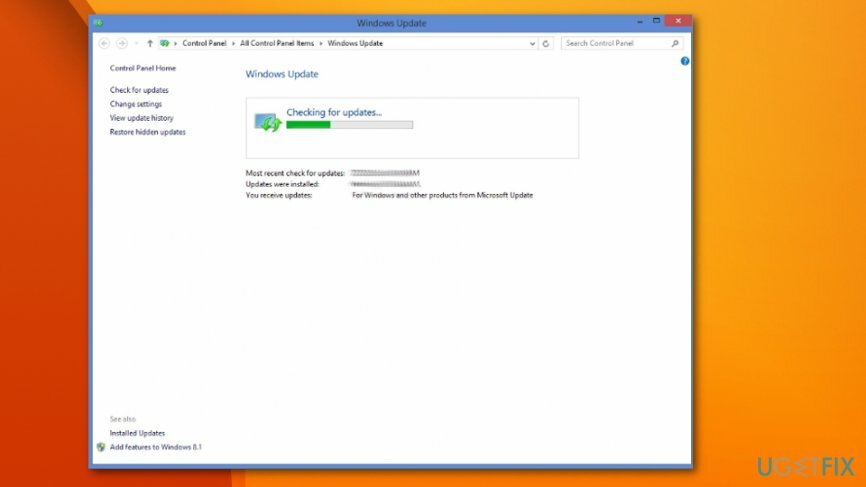
- Si hay actualizaciones recientes, haga clic en Instalar actualizaciones y proceda con la instalación.
Repara tus errores automáticamente
El equipo de ugetfix.com está tratando de hacer todo lo posible para ayudar a los usuarios a encontrar las mejores soluciones para eliminar sus errores. Si no quiere luchar con las técnicas de reparación manual, utilice el software automático. Todos los productos recomendados han sido probados y aprobados por nuestros profesionales. Las herramientas que puede utilizar para corregir su error se enumeran a continuación:
Oferta
¡hazlo ahora!
Descarga FixFelicidad
Garantía
¡hazlo ahora!
Descarga FixFelicidad
Garantía
Si no corrigió su error con Reimage, comuníquese con nuestro equipo de soporte para obtener ayuda. Por favor, háganos saber todos los detalles que crea que deberíamos saber sobre su problema.
Este proceso de reparación patentado utiliza una base de datos de 25 millones de componentes que pueden reemplazar cualquier archivo dañado o faltante en la computadora del usuario.
Para reparar el sistema dañado, debe adquirir la versión con licencia de Reimagen herramienta de eliminación de malware.

Para permanecer completamente anónimo y evitar que el ISP y el gobierno de espionaje en ti, deberías emplear Acceso privado a Internet VPN. Le permitirá conectarse a Internet mientras es completamente anónimo al cifrar toda la información, evitar rastreadores, anuncios y contenido malicioso. Lo más importante es que detendrá las actividades de vigilancia ilegal que la NSA y otras instituciones gubernamentales están realizando a sus espaldas.
Circunstancias imprevistas pueden ocurrir en cualquier momento mientras se usa la computadora: puede apagarse debido a un corte de energía, un La pantalla azul de la muerte (BSoD) puede ocurrir, o las actualizaciones aleatorias de Windows pueden aparecer en la máquina cuando se fue por algunos minutos. Como resultado, es posible que se pierdan sus tareas escolares, documentos importantes y otros datos. A recuperar archivos perdidos, puede usar Recuperación de datos Pro - busca copias de archivos que todavía están disponibles en su disco duro y los recupera rápidamente.